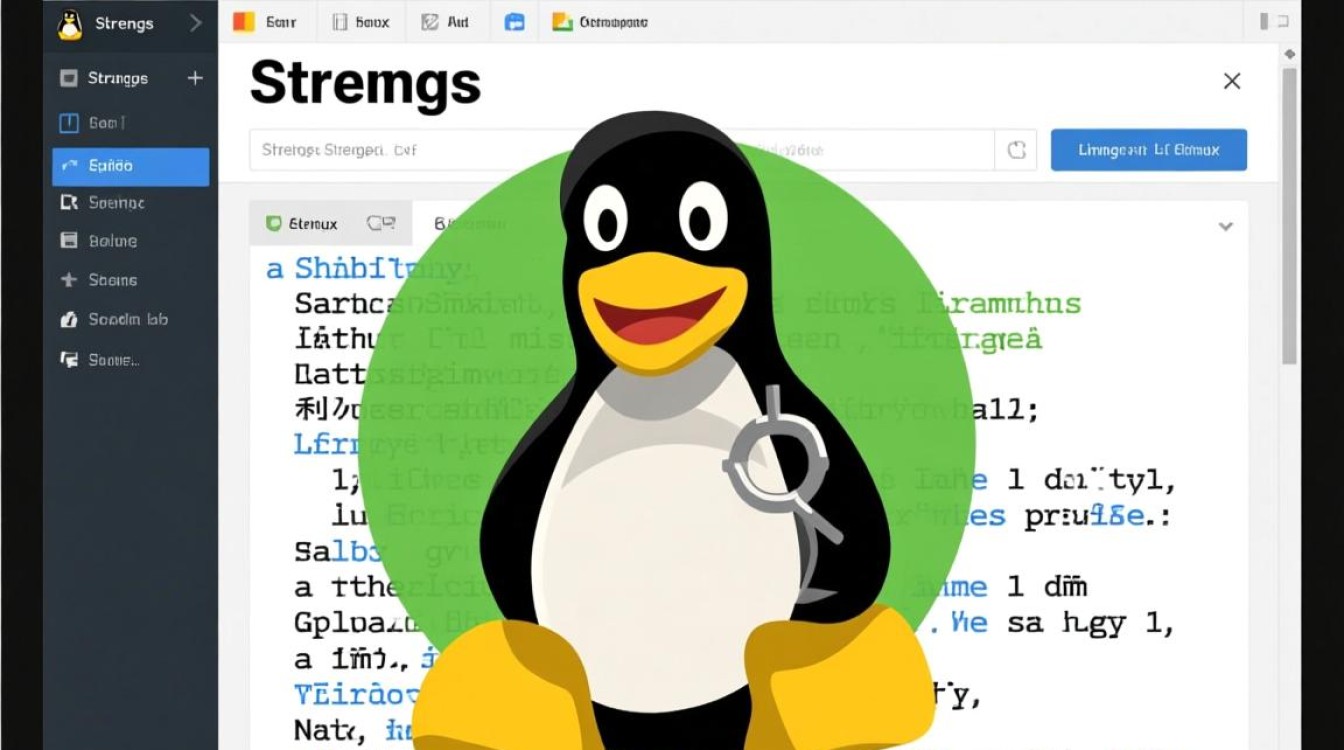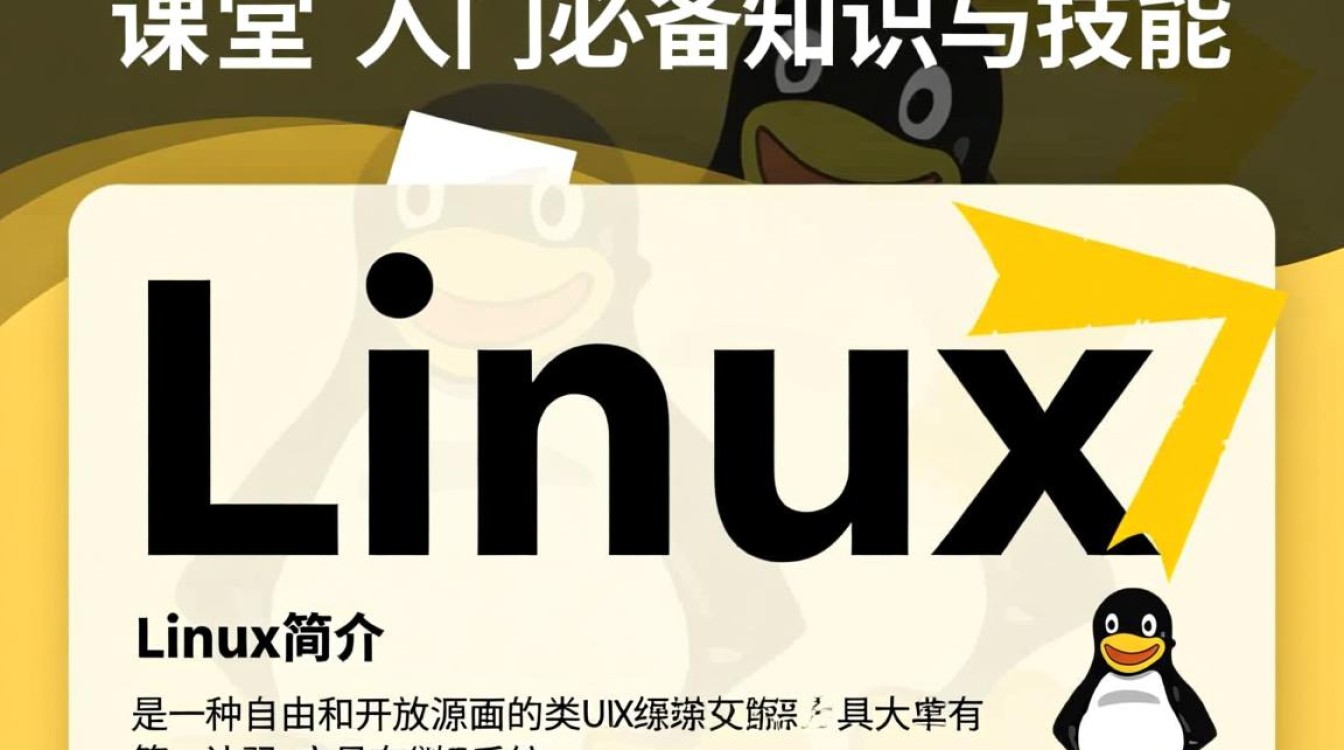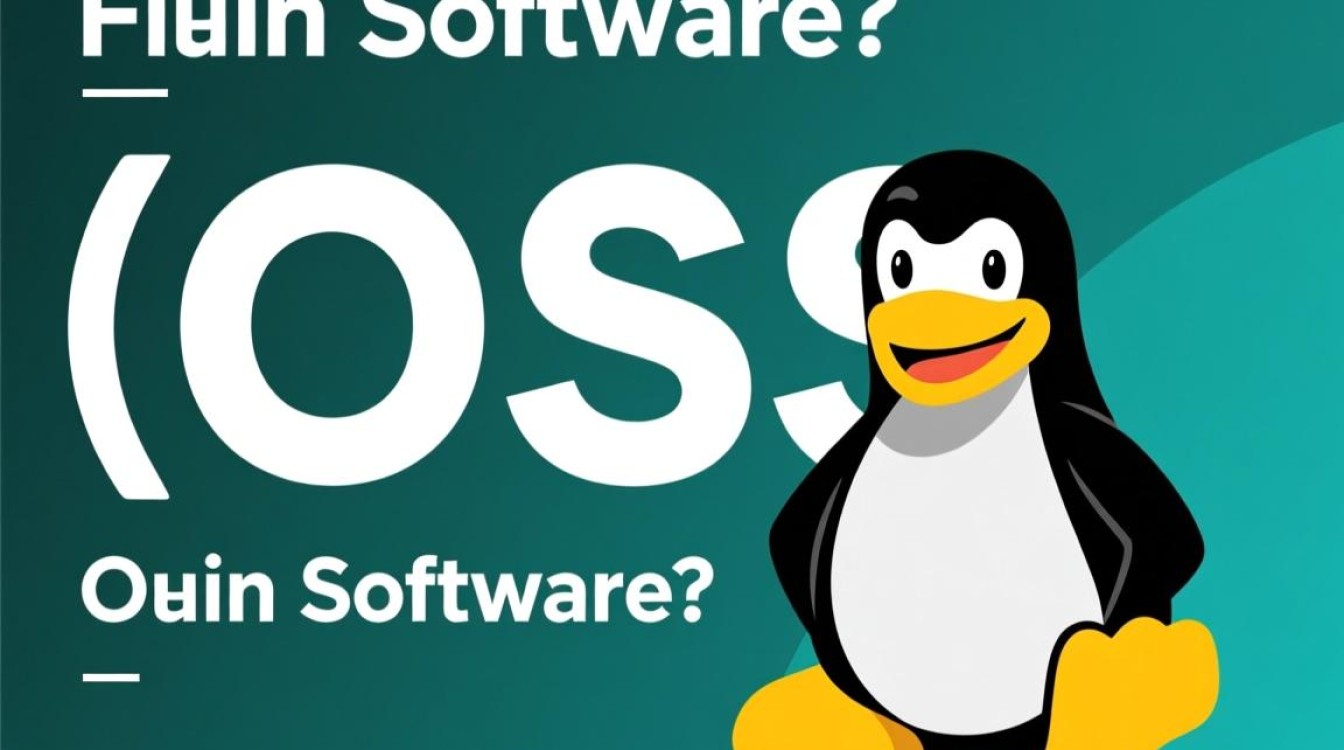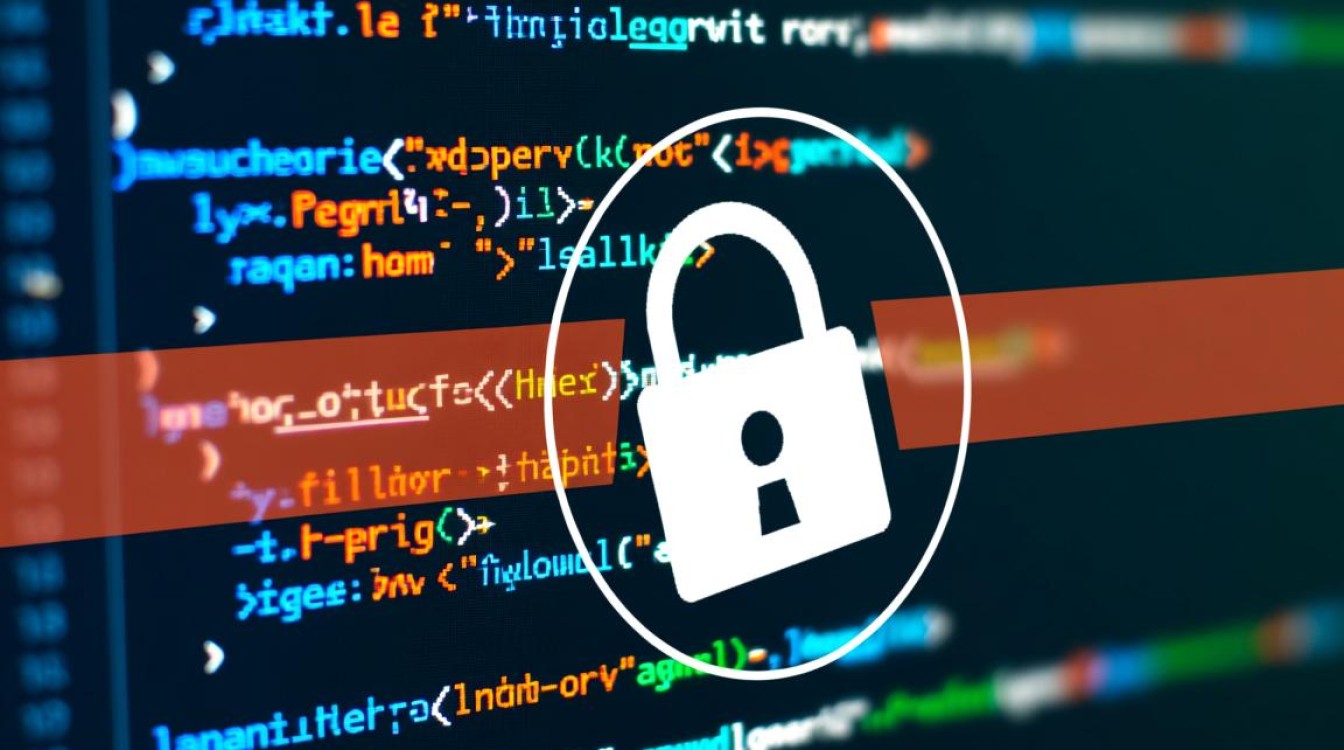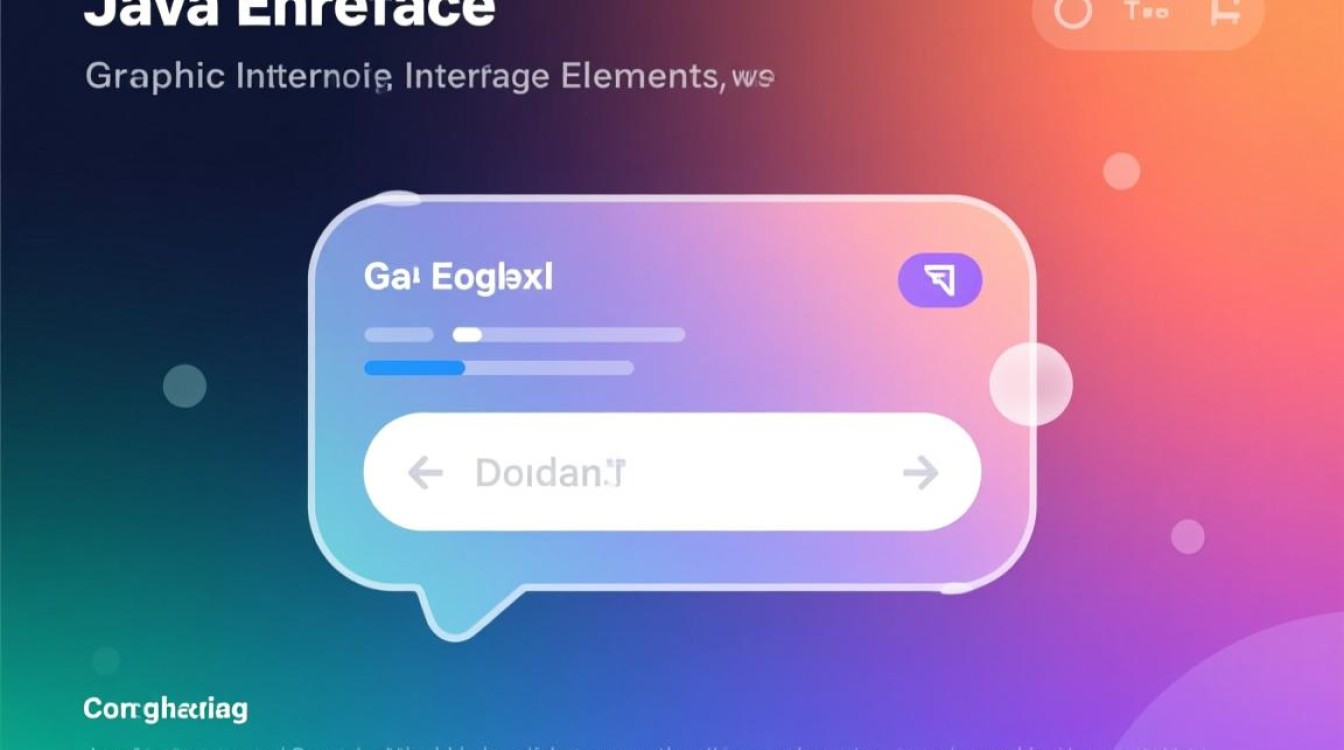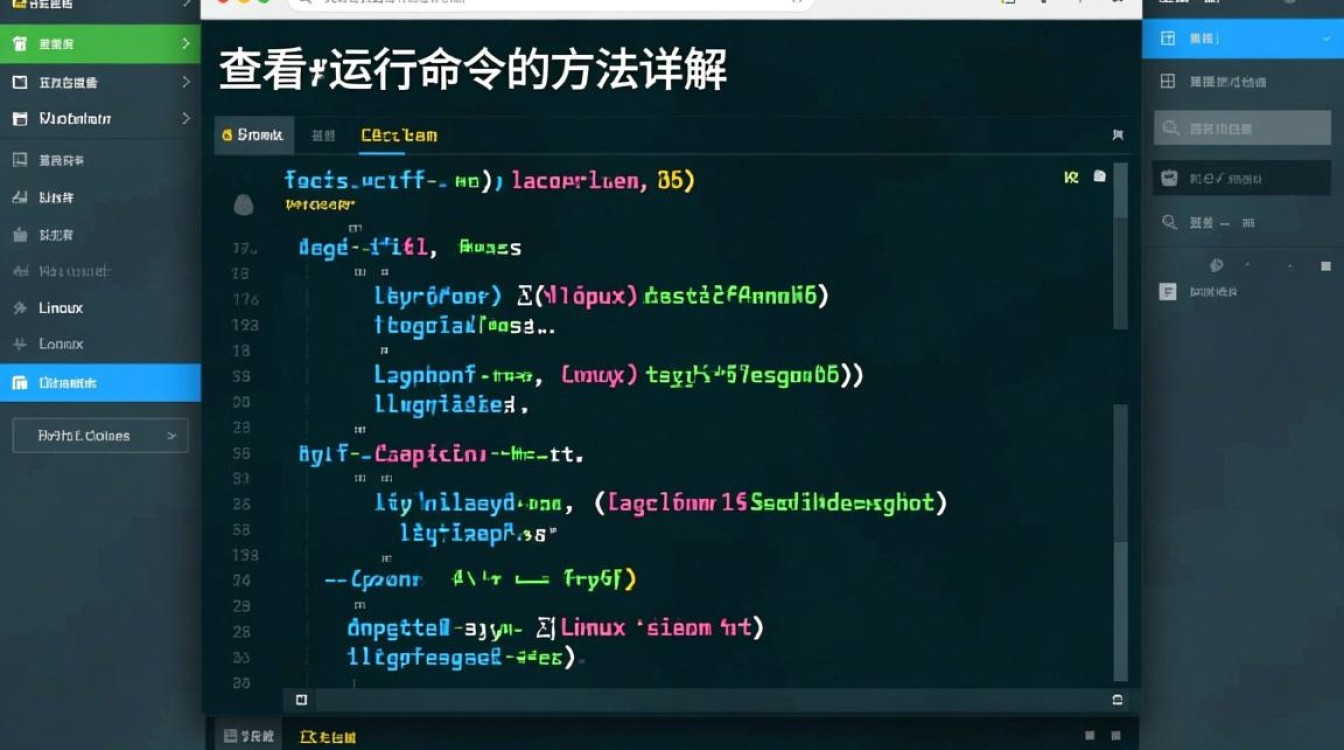gparted for linux
在Linux系统中,磁盘分区管理是系统维护和优化的重要环节,无论是安装操作系统、调整分区大小,还是管理多系统启动,一款强大的分区管理工具都能让操作事半功倍,GParted(GNOME Partition Editor)作为Linux下最受欢迎的图形化分区工具之一,以其直观的界面、丰富的功能和稳定的性能,成为无数用户和管理员的首选,本文将详细介绍GParted的功能、使用场景、操作步骤及注意事项,帮助读者全面了解这款实用工具。
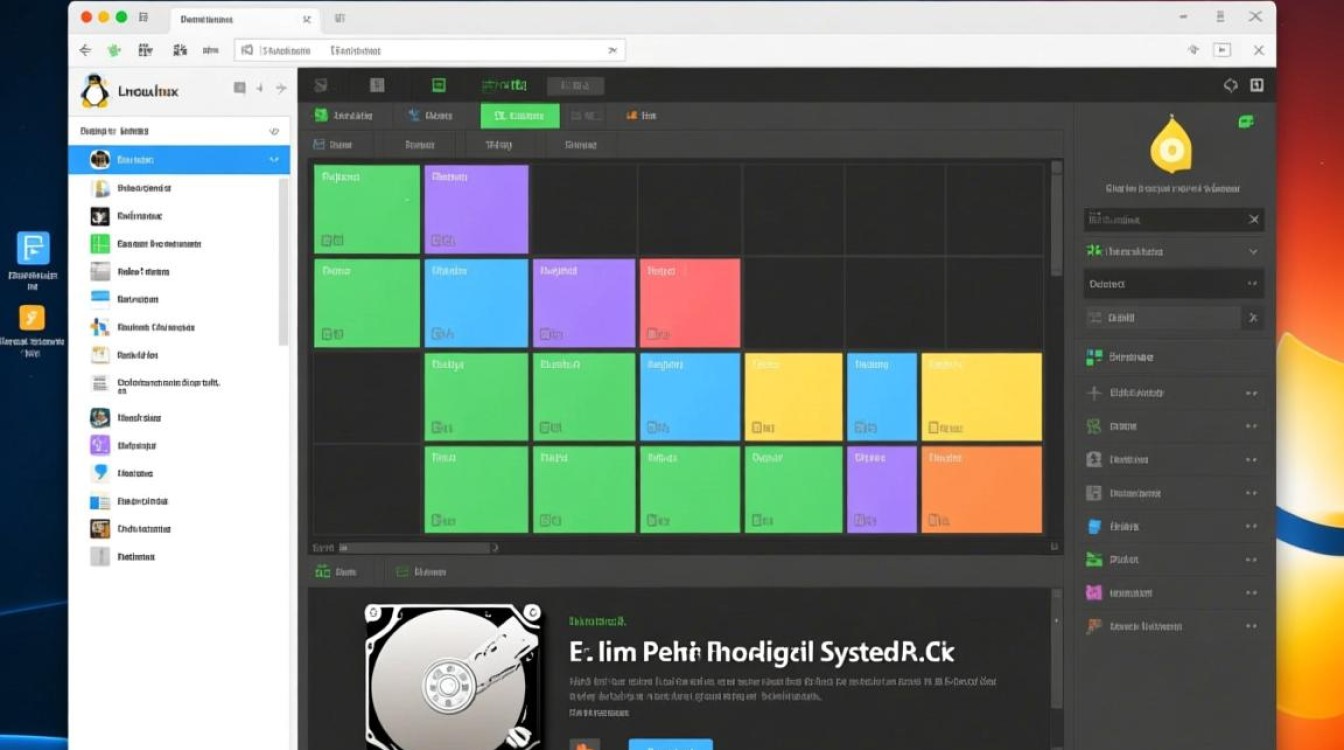
gparted的核心功能
GParted是一款基于GTK+开发的分区编辑器,支持多种文件系统,包括ext2、ext3、ext4、FAT16、FAT32、NTFS、ReiserFS、Btrfs、XFS等,几乎涵盖了Linux、Windows及macOS常用文件系统,其核心功能包括:创建、删除、调整、移动、复制和检查分区,以及修改文件系统标签、设置分区标志等,GParted还支持对未分配空间的管理,允许用户在现有磁盘布局中灵活扩展或压缩分区。
与命令行工具(如fdisk、parted)相比,GParted的图形化界面降低了操作门槛,即使没有专业知识的用户也能轻松上手,它提供了实时预览功能,用户在执行操作前可以查看分区调整后的效果,避免误操作导致数据丢失。
适用场景与优势
GParted的应用场景广泛,适用于个人用户、系统管理员及开发者。
- 系统安装与多系统共存:在安装Linux时,用户可以通过GParted划分独立分区,或与Windows等其他系统实现双启动或多启动配置。
- 磁盘空间优化:当某个分区空间不足时,GParted可以从相邻分区“借取”空间,实现动态调整,无需重新格式化或重装系统。
- 数据备份与恢复:在系统维护前,用户可通过GParted备份分区表或调整分区布局,为数据安全提供保障。
- 文件系统转换:支持在不同文件系统之间转换(如从FAT32转换为NTFS),满足跨平台兼容性需求。
GParted的优势在于其开源免费、跨平台兼容(支持Linux、Windows及Live CD)以及强大的社区支持,作为Live CD工具,它甚至可以在不安装操作系统的情况下运行,直接从光盘或U盘启动,对损坏的系统进行修复。
使用步骤详解
使用GParted时,需注意以管理员权限运行,否则无法执行分区操作,以下是典型操作流程:
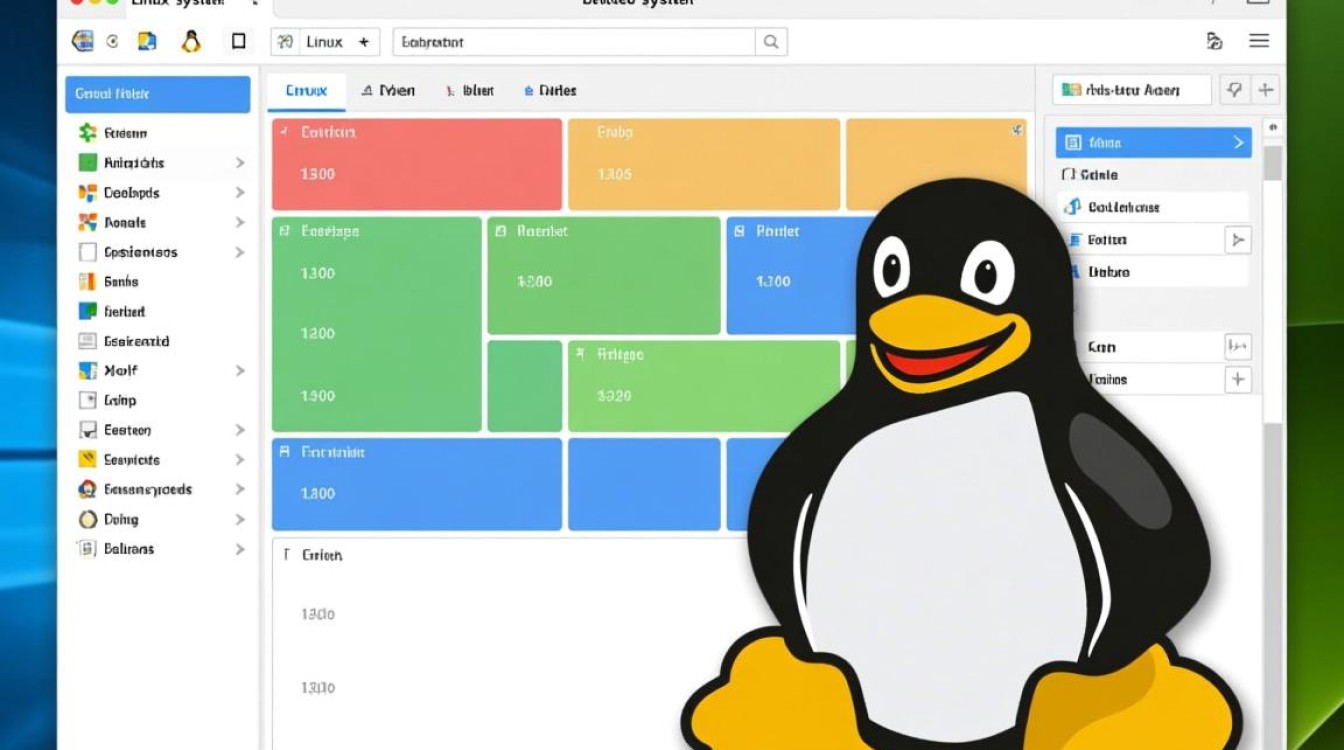
-
启动GParted
- 在Linux桌面环境中,通过终端输入
sudo gparted命令启动,或从应用程序菜单打开。 - 若系统无法启动,可下载GParted Live镜像,制作启动U盘后运行。
- 在Linux桌面环境中,通过终端输入
-
选择目标磁盘
- 在右上角的磁盘选择下拉菜单中,指定要操作的硬盘(如
/dev/sda或/dev/nvme0n1)。
- 在右上角的磁盘选择下拉菜单中,指定要操作的硬盘(如
-
执行分区操作
- 调整分区大小:右键点击目标分区,选择“调整大小/移动”,拖动滑块设置新容量,点击“调整”确认。
- 创建新分区:右键点击未分配空间,选择“新建”,指定文件系统、标签及大小后点击“添加”。
- 删除分区:右键选择“删除”,确认后释放空间。
- 格式化分区:右键选择“格式化”,选择文件系统类型并执行。
-
应用操作
所有操作需点击工具栏的“应用”按钮才能生效,GParted会显示操作队列,用户可确认后执行。
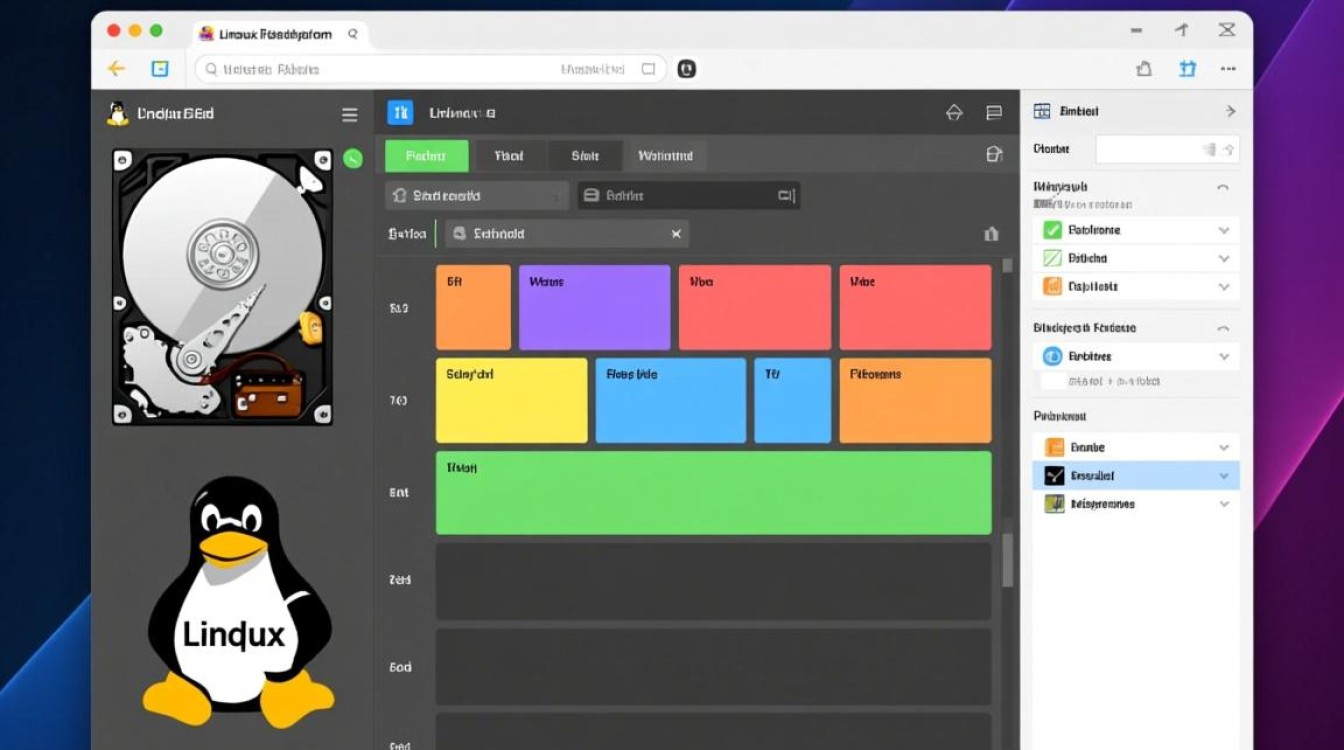
-
检查与修复
操作完成后,可右键选择“检查文件系统”验证分区完整性,避免潜在错误。
注意事项与风险提示
尽管GParted操作简便,但分区管理涉及数据安全,需严格遵守以下原则:
- 数据备份:任何分区操作前,务必备份重要数据,GParted虽提供预览功能,但误操作仍可能导致数据丢失。
- 谨慎操作:避免在系统分区(如或
/boot)调整时强制关闭程序,防止文件系统损坏。 - 确认目标磁盘:操作前务必选择正确的磁盘,错误的目标可能导致整个磁盘数据丢失。
- 文件系统兼容性:某些操作(如缩小NTFS分区)可能需要额外工具(如
ntfsresize),确保系统已安装依赖包。
GParted凭借其直观的界面、全面的功能和跨平台支持,成为Linux分区管理的利器,无论是新手还是专家,都能通过它高效完成磁盘布局调整、系统维护等任务,工具的便利性也伴随着风险,用户需始终保持谨慎,遵循操作规范,确保数据安全,在日常使用中,结合lsblk、df等命令行工具辅助验证,可以进一步提升分区管理的准确性和可靠性,掌握GParted的使用,不仅能优化系统性能,还能为复杂的存储需求提供灵活解决方案,是Linux用户不可或缺的技能之一。